Perangkat Amazon Fire TV tampilkan logo "Fire TV" atau "Amazon" selama 3-5 detik di layar TV Anda sebelum memuat layar beranda Fire OS. Masalah catu daya, panas berlebih, dan kerusakan perangkat keras dapat menyebabkan Fire TV Stick macet di logo Amazon.
Jika Anda Fire TV Stick membeku di layar awal , perbaikan pemecahan masalah dalam tutorial ini harus menyelesaikan masalah. Solusi di bawah ini berlaku untuk semua model atau generasi Amazon Fire TV Stick.
1. Tunggu!
Terkadang, masalahnya adalah karena kesalahan sistem sementara. Amazon merekomendasikan menunggu setidaknya 25 menit sebelum mencoba tindakan pemecahan masalah apa pun. Tetap aktifkan Amazon Fire TV Stick, dan jangan tekan tombol apa pun di Fire TV Remote.
Terlalu panas juga dapat menyebabkan Fire TV Stick untuk membekukan di layar hitam pada tahap boot-up. Beri jarak yang wajar antara Fire TV Stick Anda dengan TV, monitor, dan peralatan elektronik lainnya. Tongkat TV Api Anda dapat menjadi terlalu panas jika terlalu dekat dengan perangkat penghasil panas.
Sebaiknya sambungkan Fire TV Stick Anda ke TV menggunakan ekstensi HDMI yang disertakan dalam kemasan perangkat. Extender menjauhkan Fire TV Stick dari TV Anda sedikit jauh dan dapat mencegah panas berlebih.
Jika Fire TV Stick Anda panas, biarkan dingin selama 10-30 menit sebelum dinyalakan—terutama setelah digunakan dalam waktu lama. Memulai ulang perangkat saat (secara fisik) panas atau terlalu panas dapat memicu masalah logo Amazon.
2. Siklus Daya Tongkat TV Api Anda
Nyalakan ulang Amazon Fire TV Stick Anda jika tetap menempel di logo Amazon selama lebih dari 25 menit. Power-cycling perangkat akan menyegarkan sistem operasinya dan memungkinkannya untuk boot tanpa masalah apa pun.
Cabut adaptor daya Fire TV Stick Anda dari stopkontak selama tiga detik dan pasang kembali. Jika masalah berlanjut, perangkat Firestick kemungkinan tidak menerima daya yang cukup—mungkin, aksesori daya rusak atau di bawah standar.
Lihat bagian berikutnya untuk memverifikasi bahwa Anda menyalakan Amazon Fire TV Stick menggunakan aksesori yang kompatibel.
3. Gunakan Aksesori Daya Asli
Perangkat Fire TV dapat membeku pada logo Amazon jika mereka tidak menerima catu daya yang cukup dari adaptor daya. Masukkan kabel USB ke adaptor daya dan colokkan adaptor ke stopkontak atau soket ekstensi. Jangan menyalakan stik streaming dari port USB TV Anda.
Selain itu, Amazon merekomendasikan penggunaan aksesori daya (kabel dan adaptor) yang disertakan dengan Fire TV Stick yang sudah siap pakai. Peringkat daya aksesori pihak ketiga mungkin tidak mem-boot Fire TV Stick Anda melewati logo Amazon. Adaptor daya dan kabel di bawah standar bahkan dapat merusak perangkat streaming.
Jika Anda harus menggunakan aksesori daya pihak ketiga, pastikan aksesori tersebut memiliki peringkat watt dan voltase yang sama (5V/1A) seperti adaptor daya asli yang dikirimkan bersama perangkat Fire TV Stick.
Gunakan aksesori asli Amazon untuk memberi daya pada Fire TV Stick Anda. Jika aksesori daya yang disertakan rusak, Anda akan menemukan kabel daya dan adaptor USB pengganti di situs web Amazon.
4. Coba Port HDMI yang Berbeda
Memasukkan Fire TV Stick Anda ke port HDMI yang rusak juga dapat menyebabkannya membeku di logo Amazon. Selain itu, TV Anda mungkin tidak mendeteksi atau mengenali Fire TV Stick. Jika TV atau monitor Anda memiliki beberapa port HDMI, pindahkan perangkat Fire TV Stick ke port HDMI yang berbeda.
Matikan Fire TV Stick (cabut kabel powernya) sebelum memindahkannya ke port HDMI lain. Pasang kembali streaming stick ke sumber listrik dan periksa apakah boot melewati logo Amazon.
Jika masalah berlanjut, sambungkan perangkat lain (konsol game, perangkat streaming, dll.) ke port HDMI yang sama. Jika perangkat lain berfungsi dengan benar di port HDMI, Fire TV Stick Anda atau aksesori dayanya mungkin rusak.
Hubungi produsen TV Anda jika Fire TV Stick dan perangkat HDMI lainnya tetap beku saat terhubung ke TV Anda. Atau jika TV Anda gagal menerima sinyal input yang stabil dari semua perangkat HDMI.
5. Cabut Aksesori yang Mengganggu
Pemisah HDMI dan hub dapat mengganggu transmisi sinyal dari perangkat HDMI ke TV Anda. Jika Fire TV Stick Anda terhubung ke hub atau splitter HDMI, colokkan langsung ke TV.
6. Pastikan TV Anda Mendukung HDCP
HDCP (Perlindungan Konten Digital Tinggi) adalah sistem enkripsi yang mencegah duplikasi atau penyalinan konten digital tanpa izin. Sistem enkripsi dibangun ke dalam perangkat (smart TV, konsol, perangkat streaming, dll.) dan kabel dengan konektor HDMI dan DVI.
Banyak digital (audio dan video) dilindungi oleh standar HDCP. Peralatan elektronik generasi baru dan perangkat streaming juga memiliki port dan konektor HDMI dan DVI yang sesuai dengan HDCP.
Amazon Fire Stick adalah perangkat yang sesuai dengan HDCP yang hanya berfungsi pada TV atau monitor yang sesuai dengan HDCP. Perangkat mungkin macet di layar logo Amazon jika terhubung ke TV yang tidak mendukung HDCP.
Versi HDCP pertama (v1.1) untuk perangkat dan konektor HDMI diluncurkan pada tahun 2003. Jika TV Anda diluncurkan pada tahun yang sama atau sebelumnya, TV mungkin tidak mendukung standar HDCP. Sebaiknya jalankan verifikasi manual status kepatuhan HDCP TV Anda.
Periksa kemasan TV Anda, lembar spesifikasi, atau instruksi manual untuk label HDCP. Pencarian Google dari model TV Anda juga dapat mengungkapkan apakah model tersebut mendukung HDCP atau tidak. Hubungi produsen TV Anda jika Anda tidak menemukan informasi terkait HDCP.
7. Coba TV yang Berbeda
Menghubungkan Fire TV Stick Anda ke TV yang berbeda dapat membantu mendiagnosis perangkat yang bermasalah. Jika Fire TV Stick melakukan booting dengan benar di TV lain, port HDMI TV Anda mungkin rusak.
Perangkat streaming eksternal juga dapat mengalami kegagalan fungsi jika sistem operasi atau firmware smart TV Anda sudah usang. Perbarui TV Anda atau hubungi produsen untuk mendapatkan panduan.
Setel ulang Fire TV Stick Anda ke pengaturan pabrik jika macet di logo Amazon di TV dan monitor yang berbeda.
8. Atur Ulang Pabrik Tongkat TV Api Anda
Menyetel ulang Fire TV Stick Anda akan menghapus semua konten yang diunduh di perangkat—file, aplikasi, informasi akun, dan pembelian dalam aplikasi.
Saat perangkat membeku di logo Amazon, tekan dan tahan tombol Navigasi kanan dan Kembali tombol pada remote. Tahan kedua tombol setidaknya selama 10 detik hingga Fire TV Stick menampilkan perintah reset pabrik. Pilih Oke pada prompt konfirmasi untuk mengatur ulang perangkat ke default pabrik.
Hubungi Dukungan Amazon
Hubungi kami Dukungan Perangkat Amazon jika masalah berlanjut setelah mencoba semua perbaikan pemecahan masalah yang tercantum di atas.








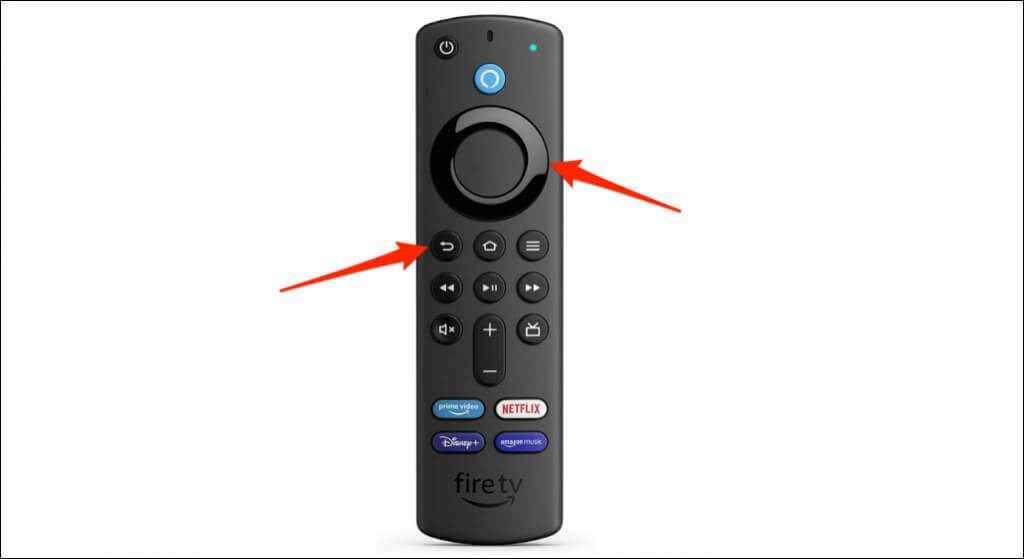
Posting Komentar